
随着电脑的使用率越来越高,我们有时候可能会遇到对win10系统升级显卡的设置方法,想必大家都遇到过需要对win10系统升级显卡进行设置的情况吧,那么应该怎么设置win10系统升级显卡呢?
详细步骤:
1、首先,右键打开“计算机”,然后再点属性;
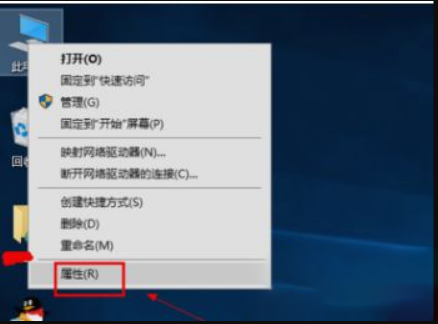
2、接着,打开之后,打开“设备管理器”;
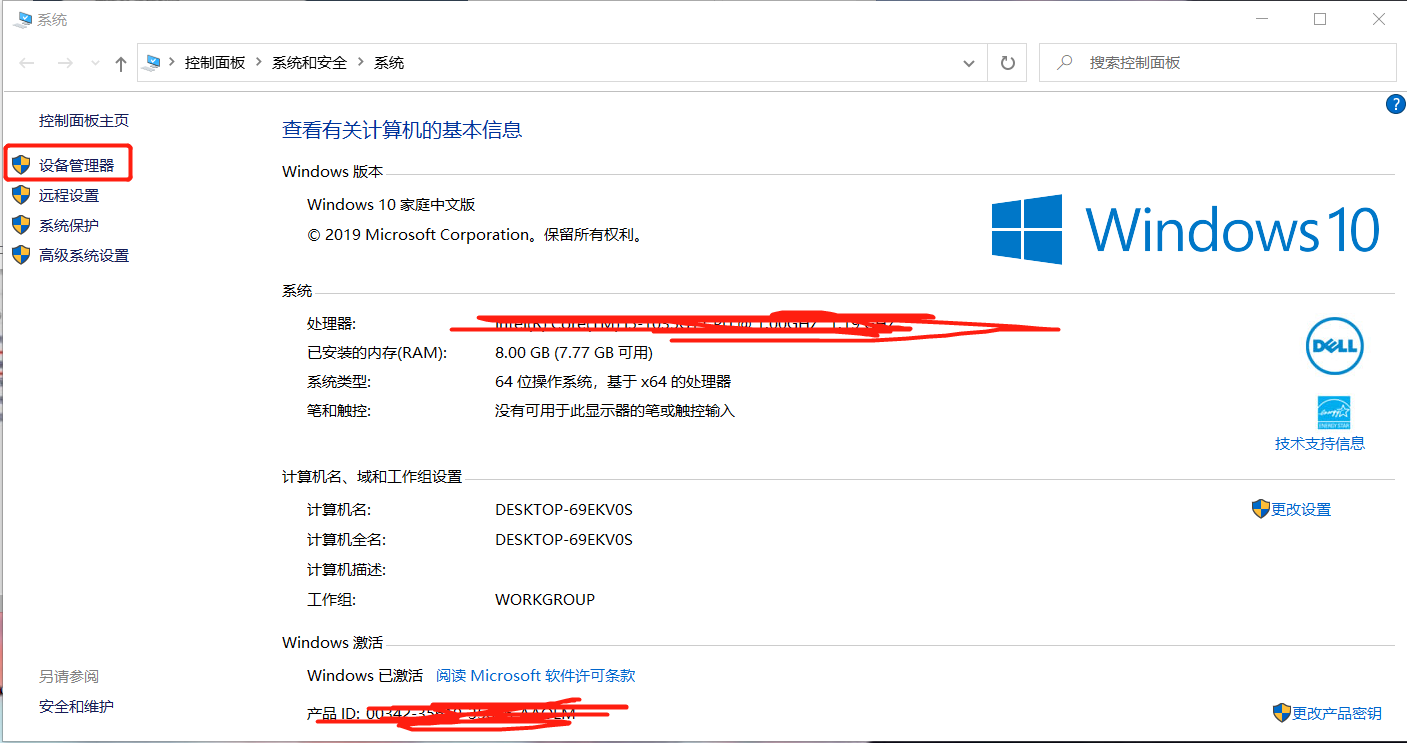
3、下一步,在设备管理器中选择显示适配器选项;
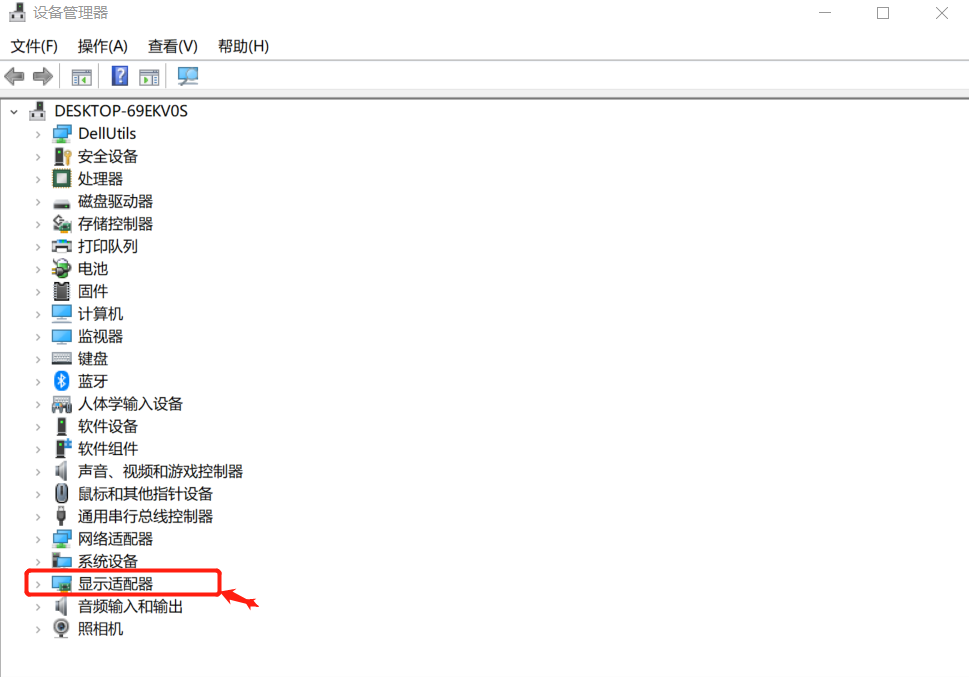
4、然后在显示适配器中有两个(因为小编电脑双显卡),然后右键单击独显选择更新驱动程序;
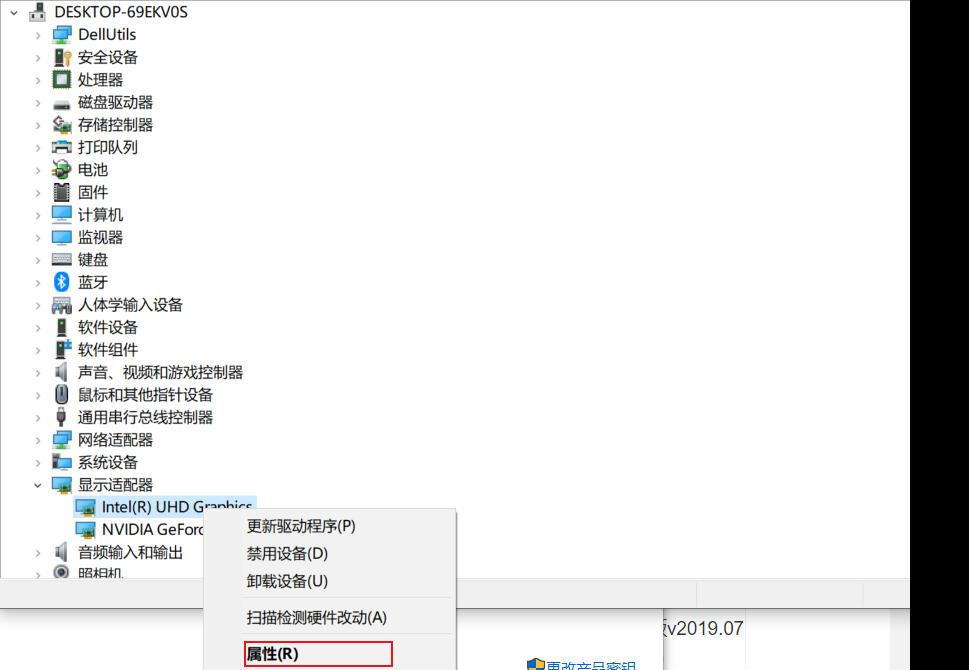
5、再进入更新选项,如果你已经下载好驱动,点击浏览计算机上的驱动按钮,点击自动搜索;
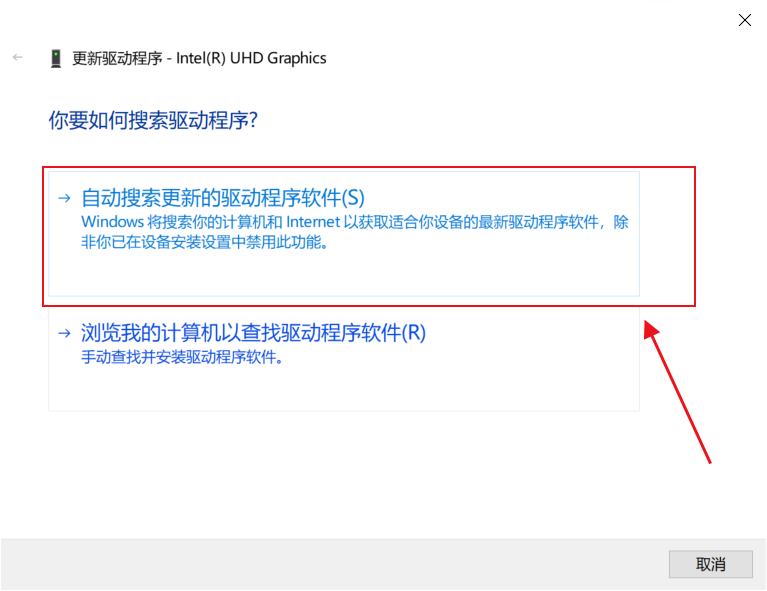
6、最后进入自动驱动更新阶段,只需等待搜索结果即可,然后搜索到最新驱动后,系统自动替代安装,接着等待更新完成就完成了。
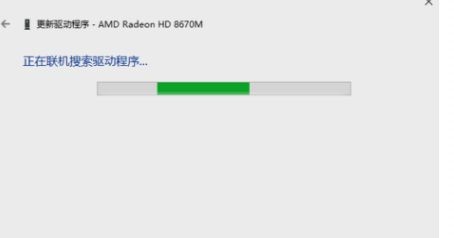
以上就是小编分享的win10系统升级显卡的操作方法小伙伴们都学会了吗?不会的朋友赶快来学习一下吧。
uc电脑园提供的技术方案或与您产品的实际情况有所差异,您需在完整阅读方案并知晓其提示风险的情况下谨慎操作,避免造成任何损失。

未知的网友